Punya Mac baru? Izinkan kami membantu Anda mentransfer data dari PC Windows ke Mac menggunakan beberapa teknik termudah.
Windows dan macOS adalah dua sistem operasi yang paling populer dan umum digunakan saat ini. Jika Anda juga telah beralih dari Windows ke perangkat macOS, Anda mungkin perlu mentransfer data dari perangkat lama ke perangkat baru. Ini adalah sesuatu yang akan kami bantu dengan menggunakan artikel ini.
Di sini, Anda akan menemukan berbagai metode untuk mentransfer data dari PC Windows ke Mac dengan mudah. Semua solusi yang disediakan di sini telah dicoba dan diuji untuk Anda dan karenanya dapat diandalkan. Jadi, tanpa basa-basi lagi, mari kita lihat solusinya.
Metode untuk Mentransfer Data dari PC Windows Anda ke Mac
Di bawah ini adalah beberapa metode paling andal untuk mentransfer data dari PC Windows ke Mac. Anda bebas menggunakan salah satu metode ini dan memindahkan data Anda dari PC Windows ke Mac dengan mudah.
Metode 1: Gunakan Perangkat Memori untuk Mentransfer Data
Metode pertama yang kami rekomendasikan untuk memindahkan data Anda dari PC Windows ke Mac Anda adalah dengan menggunakan perangkat memori. Memori dan perangkat penyimpanan seperti pen drive USB, drive eksternal, dan lainnya memungkinkan Anda memindahkan data dengan mudah. Anda dapat menyalin dokumen, file, gambar, video, dan data lainnya, memindahkannya ke memory stick dan kemudian menggunakannya untuk mentransfer data ke Mac.
Namun, metode ini tidak berfungsi jika Anda ingin mentransfer data aplikasi dari Windows ke Mac. Untuk itu, Anda perlu mengambil cadangan aplikasi Windows dan mengembalikannya ke Mac. Namun, ada tangkapan. Aplikasi dan layanan cadangan utama tidak mendukung transfer cadangan data dari perangkat Windows ke Mac.
Jika Anda menginginkan solusi lain untuk cara mentransfer data dari Windows ke Mac, coba metode selanjutnya.
Baca juga: Cara Mentransfer Foto Dari iPhone Ke Mac
Metode 2: Gunakan Asisten Migrasi Windows untuk Mentransfer Data
Cara lain untuk memindahkan data Anda dari PC Windows ke Mac jika Anda tidak memiliki stik memori adalah dengan menggunakan Asisten Migrasi Windows. Ini adalah alat yang ditawarkan oleh Apple khusus untuk membantu Anda berbagi data dari Windows ke perangkat Apple. Namun, sebelum Anda menggunakan alat untuk transfer, Anda harus memastikan bahwa:
- Pertama, perangkat Windows dan Mac terhubung ke jaringan umum.
- Selain itu, Anda juga harus selalu menghidupkan kedua perangkat agar transfer berhasil.
- Terakhir, jika Anda menggunakan Mac baru, mungkin Mac tersebut tidak memiliki pembaruan macOS terbaru. Instal yang sama untuk melanjutkan.
Setelah Anda mengurus semua faktor di atas, Anda dapat melanjutkan untuk mengunduh Asisten Migrasi dari situs web resmi Apple dan instal di Windows dan Mac. Jika Anda bertanya-tanya bagaimana cara mentransfer data dari Windows ke Mac menggunakan WiFi, maka Asisten Migrasi adalah jawabannya. Ikuti langkah-langkah yang ditunjukkan di bawah ini untuk informasi lebih lanjut:
-
Tutup semua aplikasi dan program berjalan di perangkat Windows Anda. Anda dapat mengambil bantuan dari Pengelola tugas untuk melakukannya (tekan tombol Ctrl+Shift+Esc).

- Jalankan Asisten Migrasi dan klik Melanjutkan untuk melanjutkan.
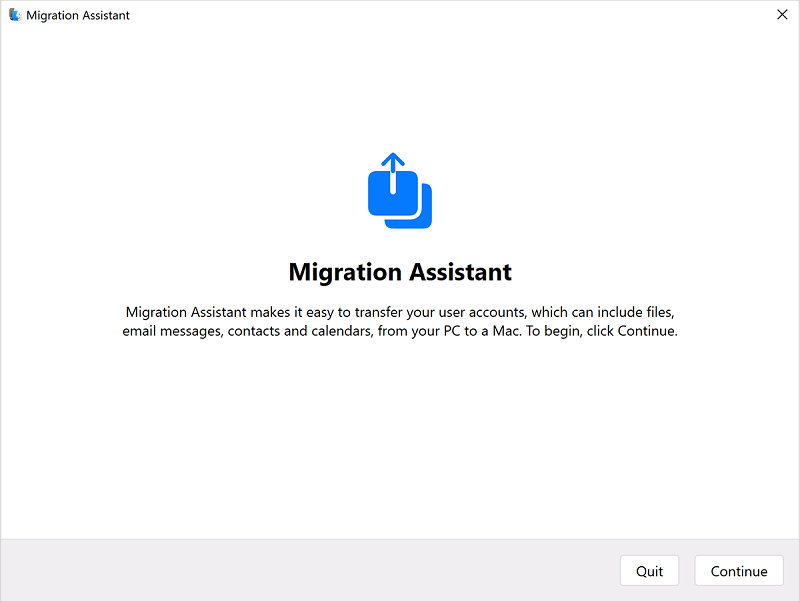
- Tunggu sementara alat mencari pembaruan dan kemudian instal. Klik Melanjutkan lagi.
- Jauhkan asisten berjalan pada Windows dan kemudian jalankan alat di Mac demikian juga.
- Masukkan kredensial login perangkat Anda sehingga perangkat dapat mematikan semua aplikasi dan program yang berjalan di Mac.
- Pilih Komputer Windows dari daftar perangkat untuk melanjutkan.
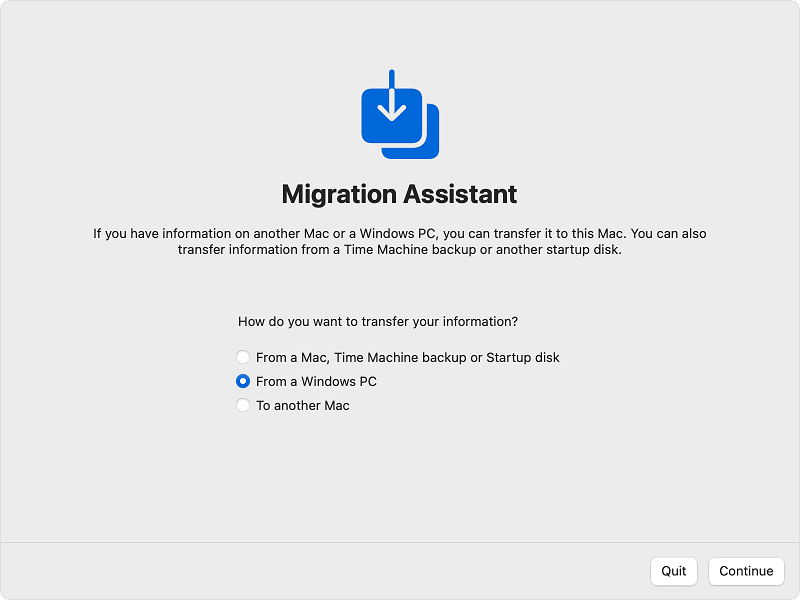
- Tunggu Asisten Migrasi Mac untuk mencari perangkat Windows Anda lalu gunakan Kode Sandi yang disediakan untuk terhubung kedua perangkat tersebut.

- Klik pada Melanjutkan tombol untuk melanjutkan.
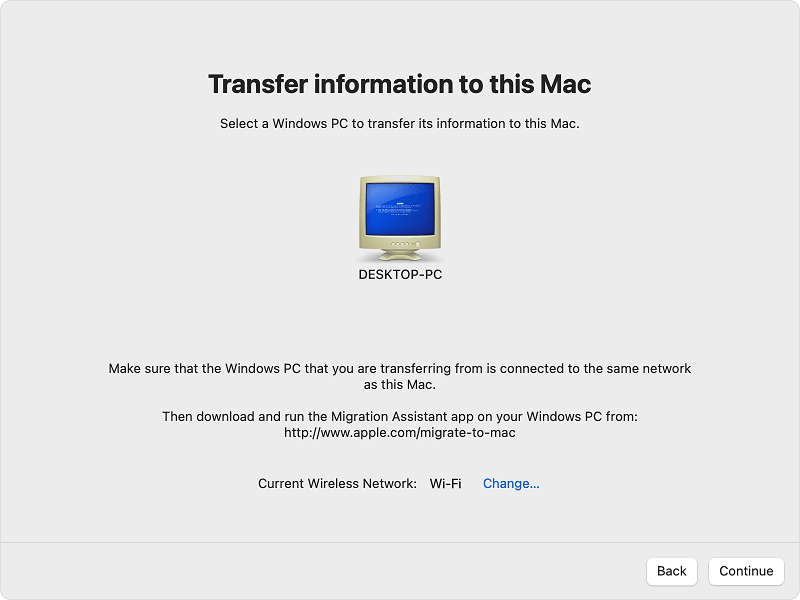
- Mac Anda akan membutuhkan waktu untuk mencari file yang dapat ditransfer. Saat pemindaian selesai, pilih semua datanya Anda ingin mentransfer.
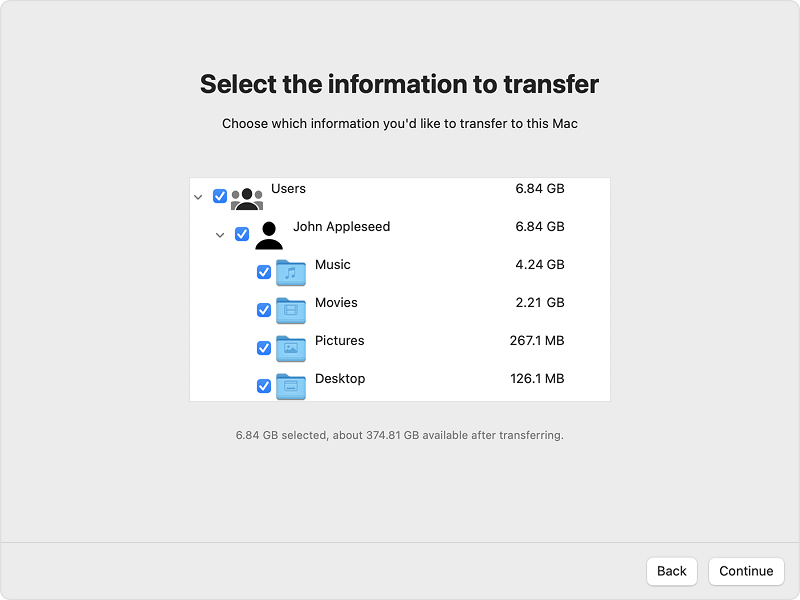
- Klik pada Melanjutkan tombol untuk melanjutkan transfer. Tetapi pertama-tama, pastikan file yang akan ditransfer sudah benar.
- Tetap aktifkan kedua perangkat saat transfer berlanjut. Klik Menyelesaikan setelah transfer selesai.
Jadi, inilah bagaimana aplikasi Asisten Migrasi dapat membantu Anda memindahkan data dari PC Windows ke Mac. Namun, Anda mungkin bingung tentang jenis data yang ditransfer oleh Asisten Migrasi. Lihat bagian selanjutnya untuk mencari tahu tentang hal yang sama.
Baca juga: Perangkat Lunak Pencadangan Gratis Terbaik untuk Windows dan Mac
Jenis Data yang Ditransfer oleh Asisten Migrasi:
Asisten Migrasi dapat membantu Anda cara mentransfer data dari Windows ke Mac dengan sangat mudah. Namun, itu hanya dapat mentransfer data berikut:
- Data dari aplikasi seperti email, kalender, alat perpesanan, kontak, dan lainnya.
- Bookmark dari browser dan data serupa lainnya termasuk pengaturan beranda.
- Berbagai jenis pengaturan sistem seperti prioritas bahasa, tanggal dan zona waktu, serta preferensi aplikasi.
- Gambar dari folder berbeda ke satu folder umum di Mac.
- Konten dari akun iTunes ke masing-masing dan aplikasi pendukung di Mac.
Jika Anda ingin metode lain untuk mentransfer data dari PC Windows ke Mac, coba metode berikutnya.
Metode 3: Gunakan Layanan Cloud
Terakhir, yang dapat Anda lakukan untuk memindahkan data dari PC Windows ke Mac adalah menggunakan layanan Cloud. Ada berbagai klien cloud seperti DropBox, Foto Google, iCloud, OneDrive, Mega, dan berbagai platform lain yang memungkinkan Anda mengambil cadangan data Windows dan memulihkannya di Mac. Namun, Anda mungkin tidak dapat mentransfer beberapa data seperti pengaturan perangkat menggunakan cloud. Jadi, disarankan agar Anda melanjutkan dengan hati-hati dan mentransfer semua data yang mungkin.
Baca juga: Cara Mencadangkan Data Dari Mac Menggunakan Time Machine Backup
Mentransfer Data dari PC Windows Anda ke Mac: Berhasil
Jadi, kami berharap setelah mengikuti bagian di atas yang menunjukkan metode untuk memindahkan data Anda dari PC Windows ke Mac, Anda dapat melakukan hal yang sama. Semua metode yang disediakan di atas tercantum untuk membantu Anda mentransfer data tanpa menghadapi masalah. Beberapa alternatif disediakan sehingga Anda dapat dengan mudah mentransfer data jika memungkinkan. Semua alternatif mungkin tidak tersedia untuk semua, jadi gunakan yang Anda bisa.
Jika Anda memiliki pertanyaan terkait metode untuk mentransfer data dari PC Windows ke Mac, Anda dapat menanyakan hal yang sama di komentar di bawah. Kami akan membantu Anda sepanjang jalan. Selain itu, berlangganan buletin dari blog dan dapatkan lebih banyak pembaruan menarik secara waktu nyata.